有道云笔记在新窗口打开笔记的教程
时间:2024-03-19 10:07:19作者:极光下载站人气:16
有道云笔记是一个个人与团队线上资料库,用户也可以将其看作是多平台笔记记录工具,它拥有着多端同步功能,方便用户跨平台跨地点对个人资料和信息进行管理,还支持多种附件格式,为用户提供了3gb的初始免费存储空间,因此有道云笔记软件吸引了不少的用户前来下载使用,当用户在使用有道云笔记软件时,想要在新窗口中打开笔记来查看或编辑,这时就可以在笔记列表中用鼠标右键点击,在弹出来的菜单中用户选择新窗口打开选项,或者用户进入到编辑页面上点击更多按钮并选择新窗口打开选项即可解决问题,那么接下来就让小编来向大家分享一下有道云笔记在新窗口打开笔记的方法教程吧,希望用户在看了小编的教程后,能够从中获取到有用的经验。
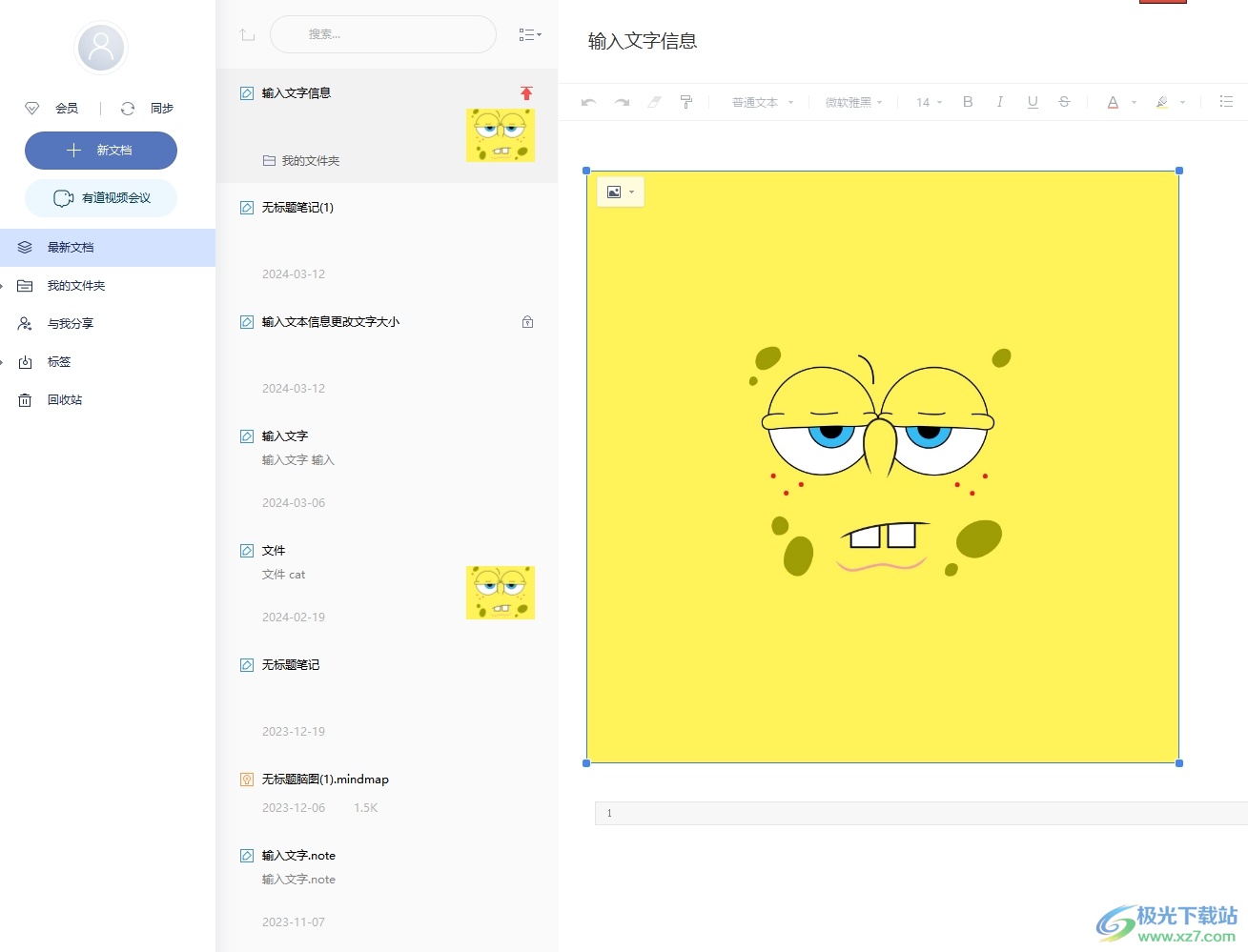
方法步骤
1.用户来到有道云笔记软件主页上,在笔记列表中右键点击需要查看的笔记,弹出右键菜单选择新窗口打开选项
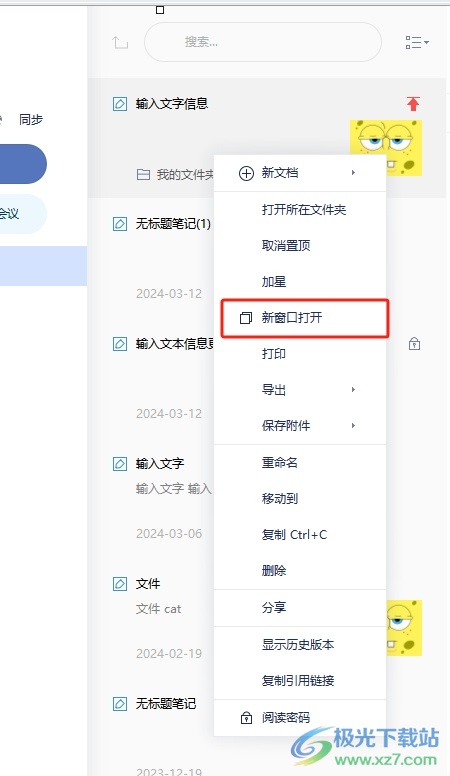
2.或者用户在右侧的笔记编辑页面上,点击右侧工具栏中的更多图标
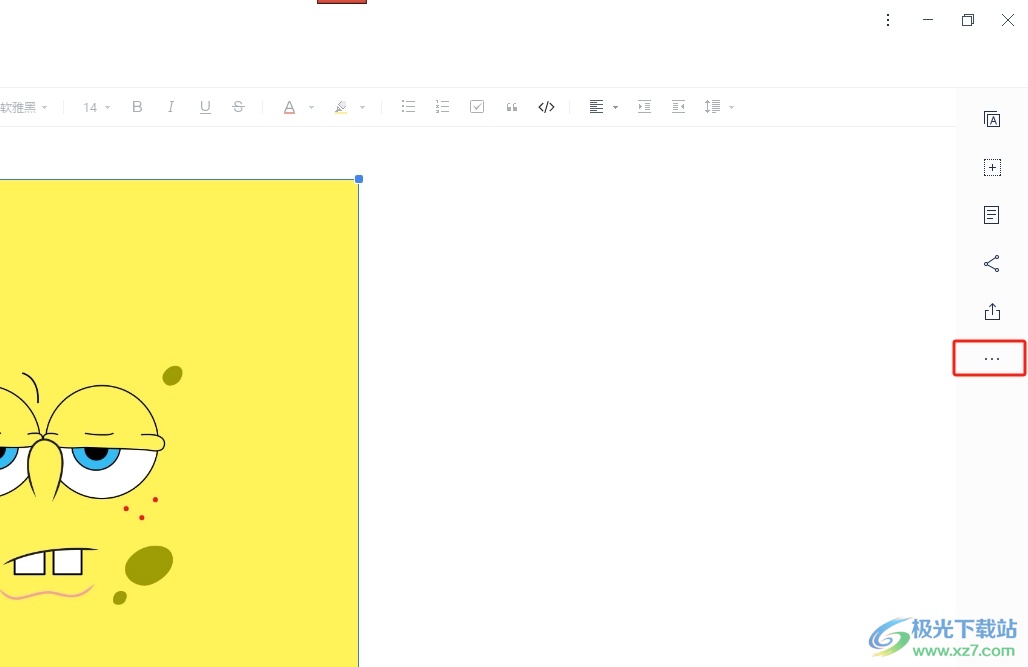
3.在弹出来的选项卡中,用户选择新窗口打开选项即可解决问题
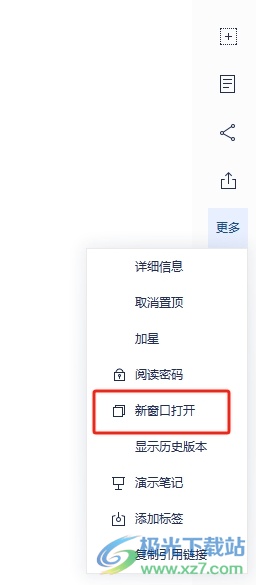
4.如图所示,用户可以看到笔记成功在新窗口中打开了,用户可以按需查看或进行编辑
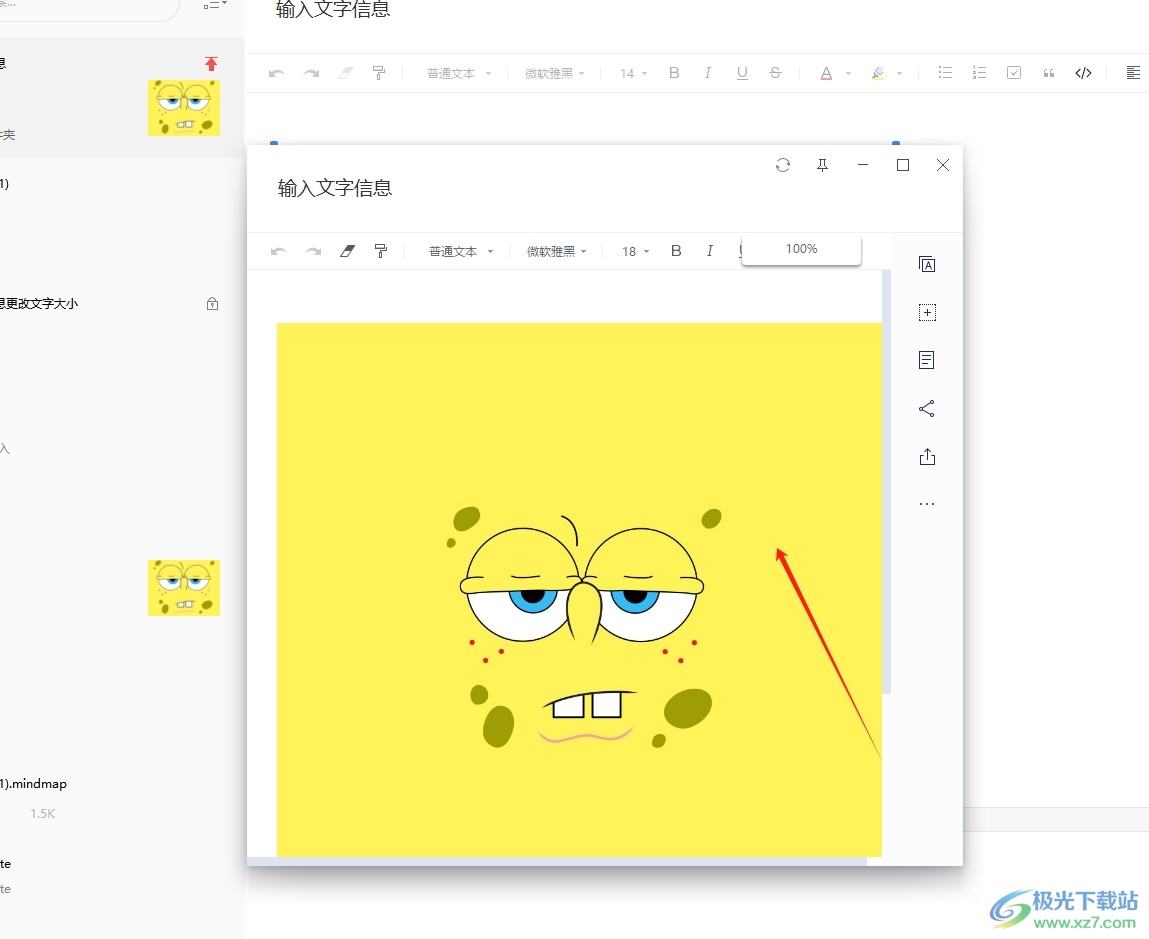
以上就是小编对用户提出问题整理出来的方法步骤,用户从中知道了大致的操作过程为右击笔记-新窗口打开-或者点击更多选项-选择在新窗口打开这几步,方法简单易懂,因此感兴趣的用户可以跟着小编的教程操作试试看,用户只需简单操作几个步骤即可完成设置。
相关推荐
相关下载
热门阅览
- 1百度网盘分享密码暴力破解方法,怎么破解百度网盘加密链接
- 2keyshot6破解安装步骤-keyshot6破解安装教程
- 3apktool手机版使用教程-apktool使用方法
- 4mac版steam怎么设置中文 steam mac版设置中文教程
- 5抖音推荐怎么设置页面?抖音推荐界面重新设置教程
- 6电脑怎么开启VT 如何开启VT的详细教程!
- 7掌上英雄联盟怎么注销账号?掌上英雄联盟怎么退出登录
- 8rar文件怎么打开?如何打开rar格式文件
- 9掌上wegame怎么查别人战绩?掌上wegame怎么看别人英雄联盟战绩
- 10qq邮箱格式怎么写?qq邮箱格式是什么样的以及注册英文邮箱的方法
- 11怎么安装会声会影x7?会声会影x7安装教程
- 12Word文档中轻松实现两行对齐?word文档两行文字怎么对齐?

网友评论